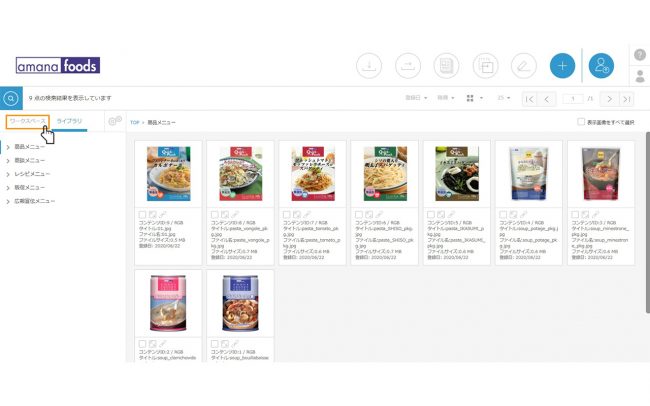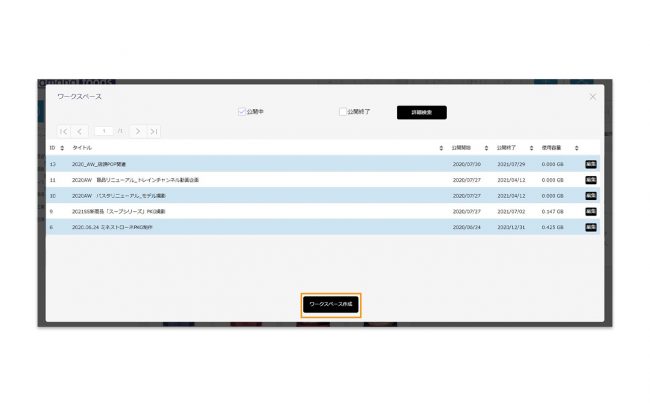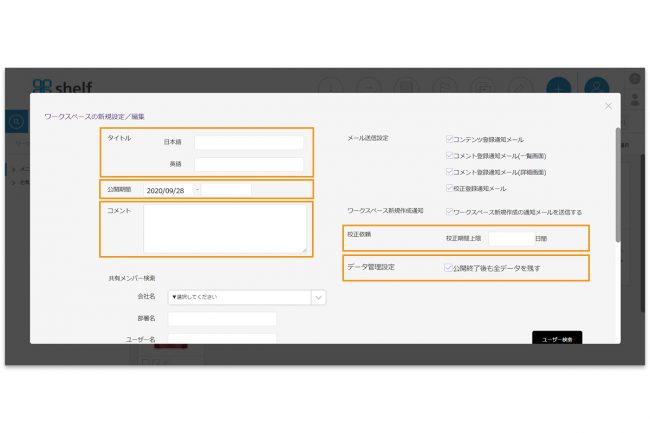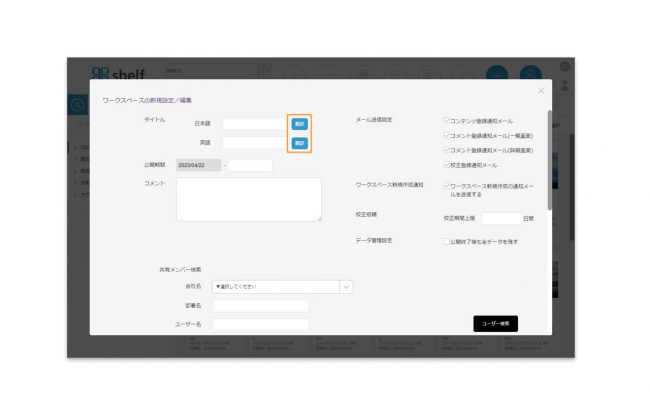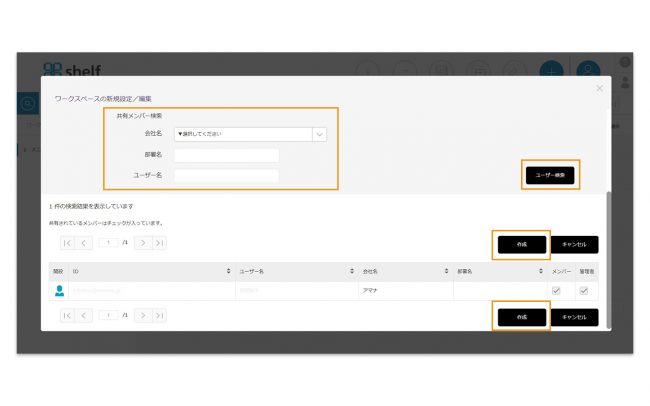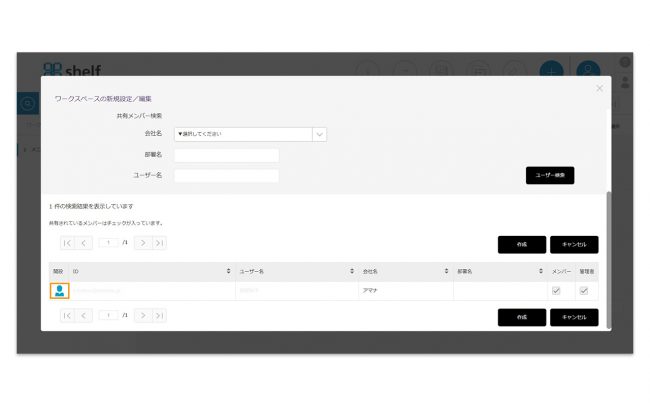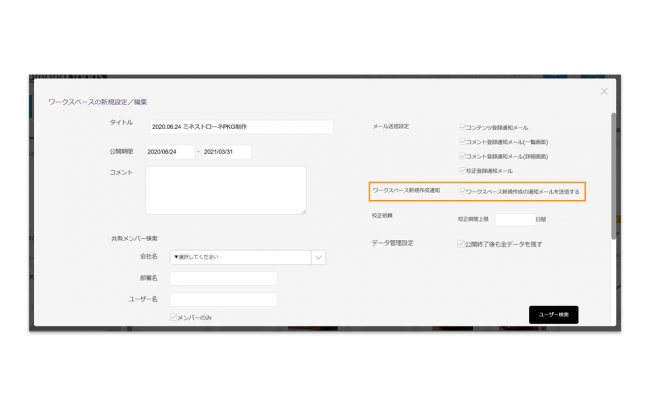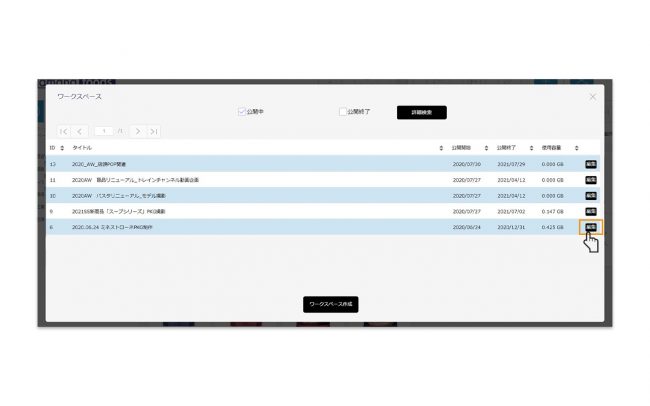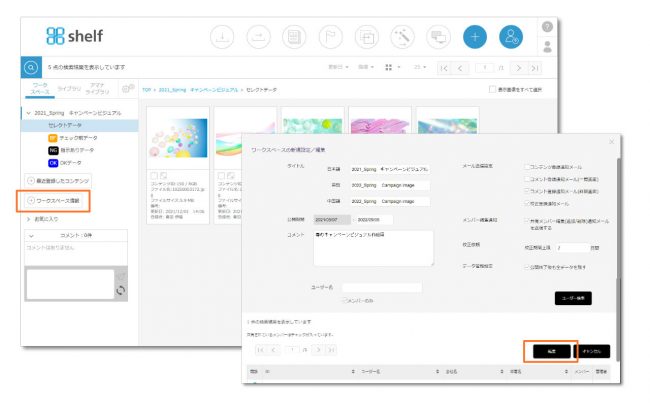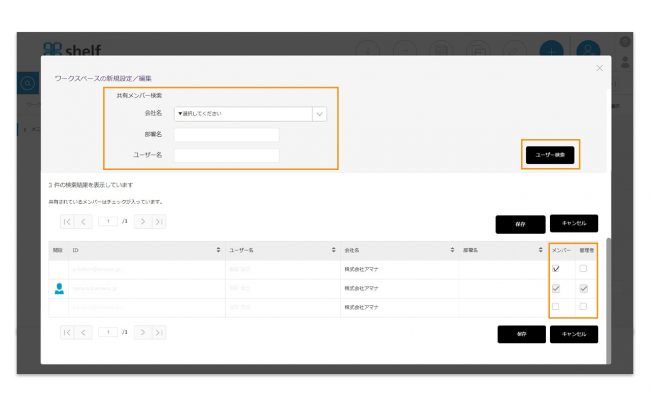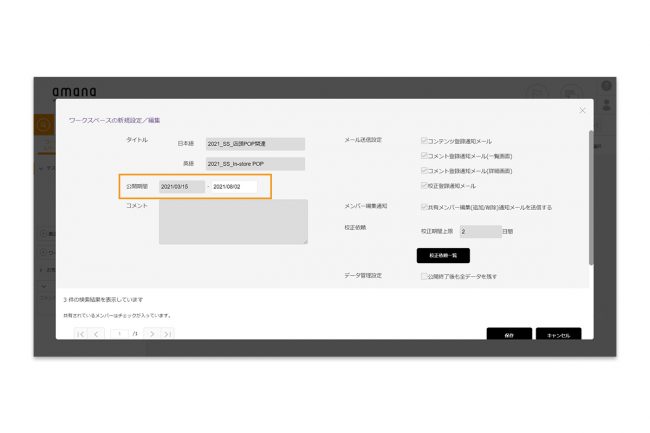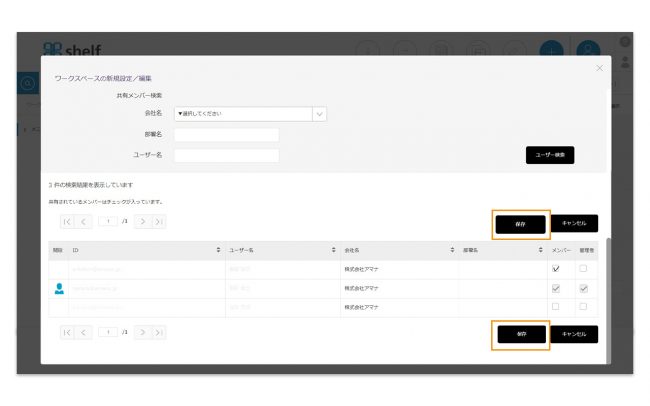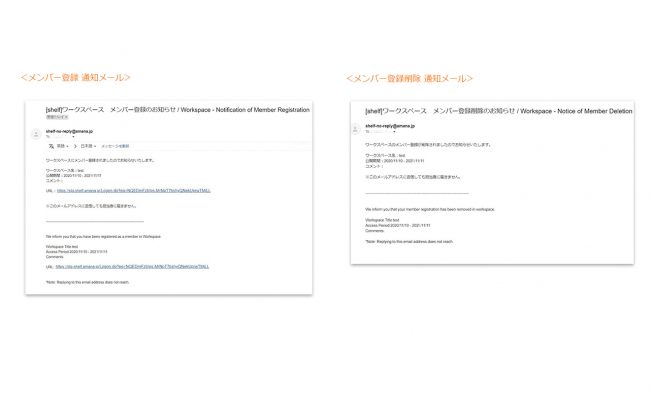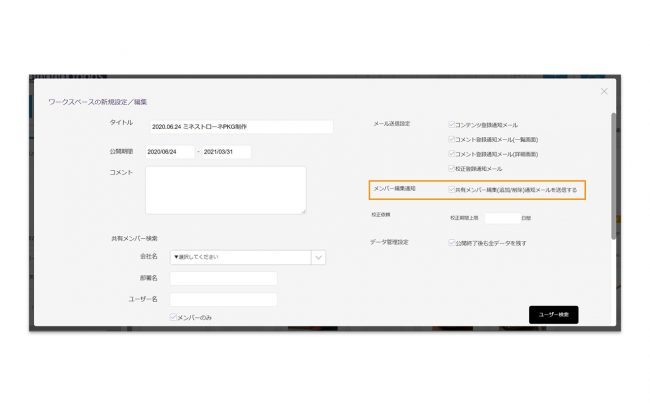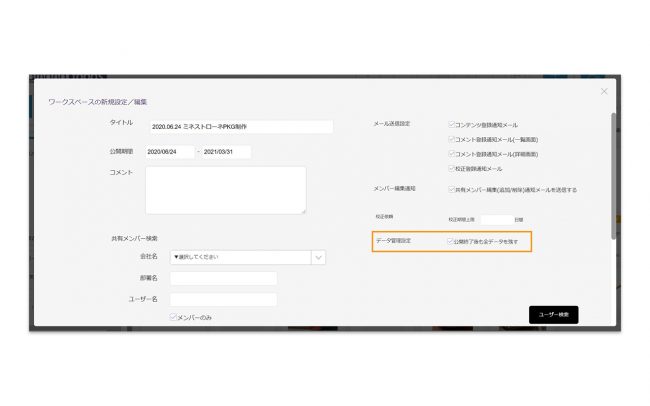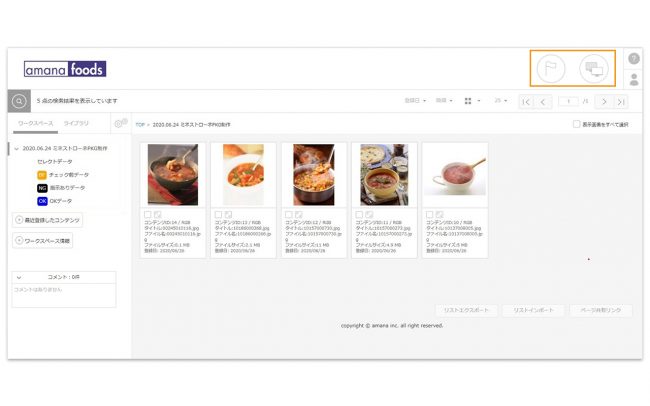-
- タイトル/公開期間/コメント
タイトルと公開期間は必須、コメントの入力は任意です。 - メール送信設定/ワークスペース新規作成通知
チェックすると自動で通知メールがメンバーに送付されます。作成するワークスペースごとの設定となり、ユーザーごとの設定はできません。
*コメント登録通知には2種類あり、【一覧画面】は一覧画面左下のコメント欄に登録された場合に、【詳細画面】はコンテンツクリックで開く詳細画面の右側コメント欄に登録された場合に通知されます。 - 校正依頼
校正依頼時の校正上限期間を設定する場合は、日数を入力してください。校正依頼の詳細については非shelfユーザーへの校正依頼をご参照ください。 - データ管理設定
データ管理設定の「公開終了後も全データを残す」にチェックを入れると、公開終了から1ヶ月経過してもワークスペースにアクセスできます。この設定にすると、無期限でワークスペースにアクセスすることが可能です。
本項目にチェックを入れない場合、ワークスペースは公開終了1ヶ月経過後に自動的に削除されます。
公開終了後の詳細は【ワークスペースの削除】をご参照ください。
- タイトル/公開期間/コメント
*多言語利用サイトの場合、タイトルには日本語/英語の入力欄が表示され、2言語分の設定が可能です。日本語以外の言語サイトにログインした場合は[英語]に入力したものを表示します。
また自動翻訳機能ご利用中の場合、翻訳ボタンが表示され、クリックすると翻訳された文字列を表示します。それぞれ修正することも可能です。
- メンバーを選択し作成ボタンをクリックするとワークスペースが作成されます。
[共有メンバー検索]からワークスペースに登録したいメンバーを検索することができます。
会社名選択もしくは氏名を入力して[ユーザー検索]をクリックすると、ワークスペースを利用可能なユーザーが表示されます。
表示された検索結果一覧の右横にある[メンバー/管理者]にチェックを入れます。各メンバーに付与する権限に応じて、いずれかを選択してください。
[作成]ボタンをクリックするとワークスペースが作成されます。
*ワークスペースのメンバーはあらかじめshelfに登録され、かつワークスペース利用が許可されたユーザーの中から選択できます。 追加したいユーザーが表示されない場合は、ユーザー管理>ユーザー詳細 の項目[ライブラリ・ワークスペース]の設定をご確認ください。
*多言語利用サイトの場合、検索される文字列はユーザー登録時に設定した日本語/英語になります。
*通知メールは送信あり/なしを設定することが可能です(初期設定では「送信あり」に設定されています)。
通知メールが不要な場合は「ワークスペースの新規設定/編集」画面の右側にあるチェックボックスのチェックを外してから、画面下にある[作成]ボタンをクリックしてください。
- 「ワークスペースの新規作成/追加」画面が表示されたら、修正したい項目を変更します。
- メンバーを追加したい場合
共有メンバー検索から登録したいメンバーを追加してください。 - メンバーを削除したい場合
表示されている登録メンバー一覧の右横にある権限(メンバー/管理者)のチェックを外してください。
*メンバーの権限を変更したい場合もこちらから変更できます。
*ワークスぺ―ス開設者の権限は変更できません。 - ワークスペースの公開期間を延長する場合
終了日を変更してください。公開終了日から1ヶ月後までは、公開期間の終了日のみ変更可能です。 - 「公開終了後も全データを残す」にチェックを入れた場合
公開終了日から1ヶ月が経過後も、引き続きデータの閲覧が可能になります。システム管理者またはサイト管理者であれば、公開終了日を変更することもできます。
- メンバーを追加したい場合
*通知メールは送信あり/なしを設定することが可能です(初期設定では「送信あり」に設定されています)。
通知メールが不要な場合は「ワークスペースの新規設定/編集」画面の右側にあるチェックボックスのチェックを外してから、画面下にある[保存]ボタンをクリックしてください。
【ワークスペースの削除】
ワークスペースは操作による削除はできません。
公開終了の14日前ならびに1日前にワークスペース管理者と開設者に告知メールが届きます。
公開終了1ヶ月後まではワークスペースの閲覧は可能です。公開終了から1ヶ月経過後は、ワークスペースの設定により保存条件が異なります。
- 「公開終了後も全データを残す」にチェックした場合
ワークスペースの設定でデータ管理設定の「公開終了後も全データを残す」にチェックを入れると、公開終了1ヶ月後もワークスぺースは公開終了状態のまま保存され、無期限でアクセスが可能です。ただし、ワークスペース情報の編集ができるのはシステム管理者またはサイト管理者のみとなります。編集権限のないメンバーはワークスペース情報の参照のみ可能です。
データ操作に関しては「お気に入りの登録」「コンテンツ比較」のみ可能です。下記の操作はできませんのでご注意ください。
- コンテンツ登録
- コンテンツ一覧画面のコメント編集
- 校正入力
- 校正画面のコメント編集
- レコード削除
- 備考欄の更新
- ダウンロード
- 転送
- 校正依頼
- 「公開終了後も全データを残す」にチェックしない場合
チェックを入れない場合、ワークスペースは公開終了1ヶ月経過後に自動的に削除されます。
データ管理設定についての詳細は【ワークスペースの新規作成】をご参照ください。
【公開終了後の延長・編集】
期間を延長する場合は、ワークスペースの編集画面にて終了日を変更してください。公開終了後も削除前であれば終了日の延長のみ編集可能です。
また公開終了後に他の項目を変更したい場合、一度公開終了日を未来に日付にしてワークスペースを公開中のステータスに変えることで編集が可能になります。
操作方法の詳細は【ワークスペースの編集】をご参照ください。
*「公開終了後も全データを残す」にチェックを入れた場合、公開終了日から1ヶ月が経過後も、システム管理者またはサイト管理者は公開終了日を変更することができます。